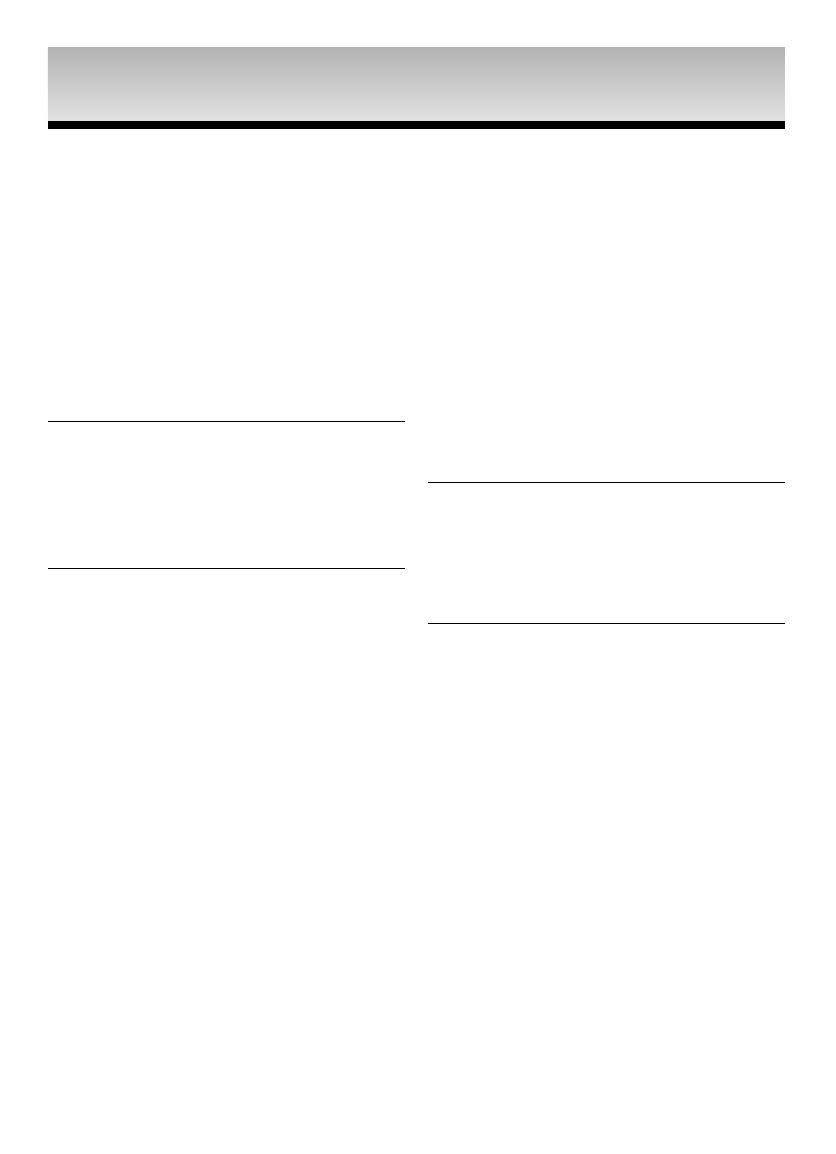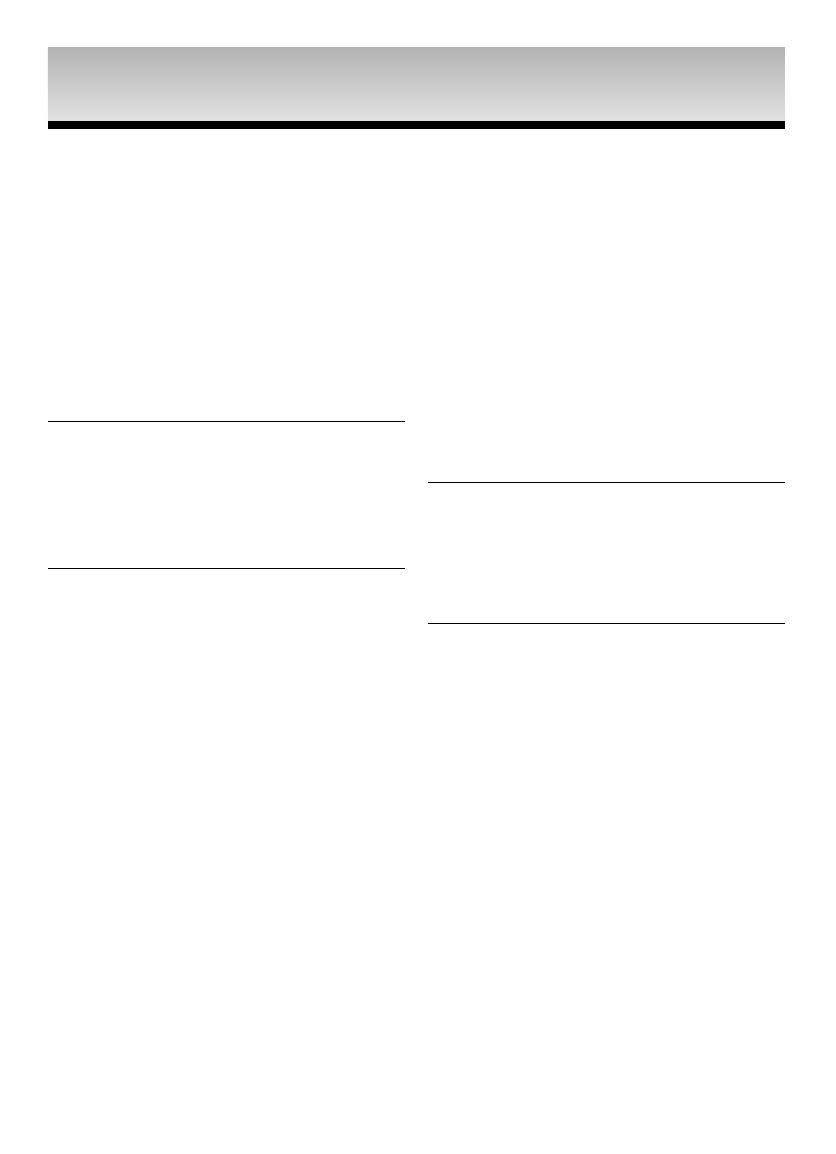
2
Säkerhet
Säkerhet
1. Placering
Kontrollera att nätspänningen stämmer överens
med dem som anges på etiketten på apparatens
baksida. Stall DVD-spelaren plant, på ett
lämpligt underlag (möbel) och se till att den fär
got ventilation genom att lämna (7-10) fritt
utrymne runt om. Kontrollera att ventilations-
springorna inte är övertäckta. Placera ingenting
på DVD-spelaren. Placer ade inte pa förtäkare
eller annan utrusning som kan bli varm. Innan
du flyttar spelaren måste du försäkra dig om att
skivfacket är tomt. DVD-spelaren arbertas kon-
tinuerlig. När den står i standby innebär det inte
att den är skild den från nätet, vilket
rekomenderas om du inte anväder den uneder
en viss tid. Strömkontakten fungerar som urkop-
plingsenhet och skall vara inkopplad hela tiden.
2. För säkerhetens skull
Oppna aldrig apparaten eller någon av dess
delar. Det kan vara farligt för dig eller för vissa
känsliga delar. Du utsätter dig för risk för elek
triska stötar och för lasesträlen. Försok inte titta
in i apparaten genom att se in i det öppnade
skivfacket eller andra öppningar.
3. Obs
Skydda spelaren mot fuktighet och Hetta (öppen
spis), liksom mot utrusning som avger starka
magnetiska eller alecktriska fält (högtalare…).
Dra ur nätkabeln om spelaren inte fungerar rik
tigt. Apparaten får inte utsättas för vattendroppar
eller att det skvätter vätska på den och därför
skall exempelvis vaser inte ställas på den.
Spelaren är inte avsedd för Industriell
användning utan endast för hemmabruk. Denna
produkt är inte hemmabruk. Denna produkt är
endast avsedd att användast för privat brukt. Att
kopiera eller ladda ner musikfiller i avsikt att
avyttr dem, eller för all annan vinstgivande ver
skamhet, innebär eller kan innebära ett brtt mot
patent-och upphovsrättla gen.
GARANTNIS UPPHÖRANDE : ENLIGT
GÄLANDE LAGSTIFTNING I PATENT-OCH
UPPHOVRÄTTLAGEN OCH ALLA ANDRA
RÄTTIHETER, UPPHÖR ATT GÄNANTI ATT
GÄLL TILL FÖLDJD V PRODUKTENS
ANVÄNDNING PÅ ALLA ANDRA VILLKOR ÄN
DE OVAN BESKRIVNA.
Kondensbildning: Om apparaten och/eller skivor
na tas in från kyla till värme, t.e.x. eftr transport
vindtrtid, vänta då ungefär två timmer tills de
uppnått rumstemperatur. På så sätt unviker man
allvarliga skador.
4. DVD-SKIVAN
Var försigtig när du hanterar dina skivor. Håll
skivorna med fingrarna runt kanten eller i hålet.
Lägg altid in skivan med etten uppåt ( gäller
enkelsidig skiva). Vid behov skall du altid använ
da en mjuk trasa när du rengör skivan.
Torka från mitten och utåt. Lägg alltid tillbaka ski
van i fordalet när du har spelat den och placera
fordelet vertikalt. Lägg altijd in skivan korekt i slä
den-använd styrlackarna. Använd aldrug
rengörningssprayer, bensin, vätskor som alstar
statisk elektricitet eller andra løsningsmedel om
skivytan år smustsig. Torka Försiktigt med en
mjuk, fuktig trasa (endast vatten). Torka aldrig av
skivan med en roterande röselse, eftersom
cirkulara repor då kan uppstå och därmed orsaka
störningar vid avspelnigen.
5. Batteri
Bateried som avänds i denna produkt innehåller
miljöfarlinga kemikalier.
Släng aldrig batteriet i de vanliga hushållssopor
na. Vi rekommenderar att en servicetekniker
byter batteriet.
6. Underhåll av höljet
Av säkethersskäl bör du dra ut nätkontakten från
vägguttaget innan regöring.
• Använd aldrig besen, thinner eller andra
kemiska lösmedel vid rengöring.
• Torka av höljet med en mjuk trasa.
Den enhed som denna bruksanvisning medföljer är
licensierad med vissa upphovsrätter för vissa tredje
parter. License är begränsad till privat icke-kommer-
seil använding av den slutliga användaren för det
licensierade innelållet. Inga rättigheter avser kom-
mer-siell användning. Licensen täcker inte någon
annan enhet än denna och licensen omfattar inte
någon oli-censiered enhed eller process i enlighet
met ISO/ IEC 11172-3 eller ISO /IEC 11172-3
använd eller såld till-sammans med denna enhed.
Licesen täcker bara an användningen av denna
enhet för att koda och/eller avkoda ijudfielr enligght
ISO/IEC 11172-3 eller ISO/IEC 13818-3. Licensen
ger inga rättigheter för produkter eller functionner
som inte överensstämmer med ISO/IEC 11172-3
eller ISO/IEC 13818-3.
VARNING: ANVÄNDNING AV KONTROLLER,
INSTALLNINGAR OCH ANDRA
TILLVÄGAGÅNGSSÄTT ÄN DE SOM SPECIFICERAS
HÄR KAN RESULTERA I FARLIG STRÅLNING.